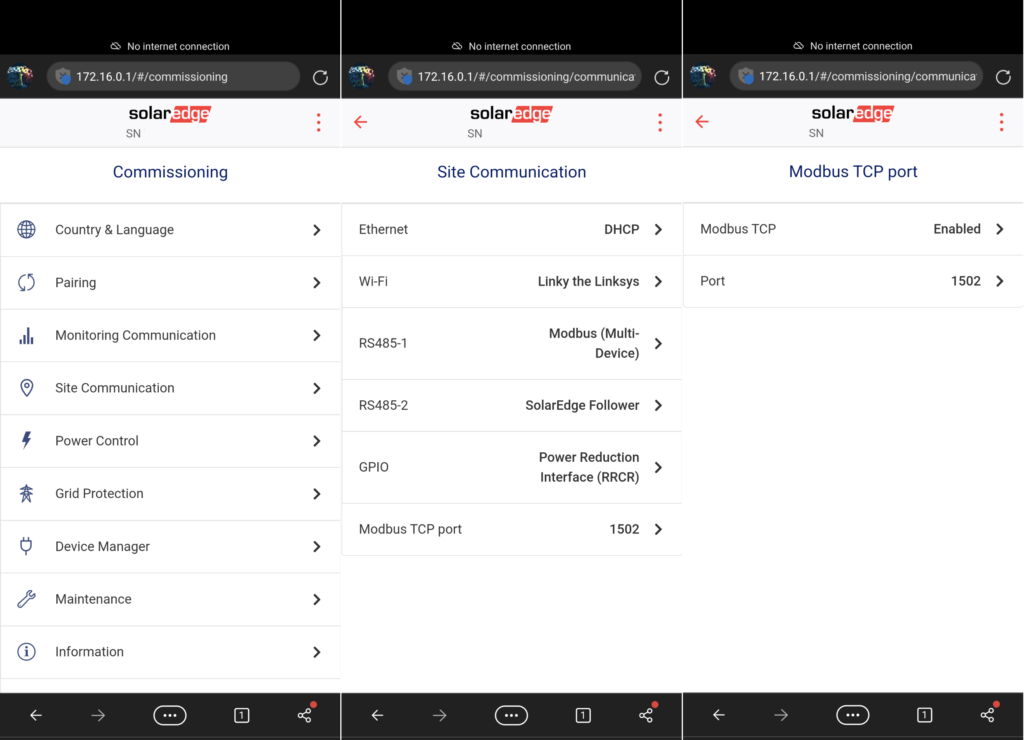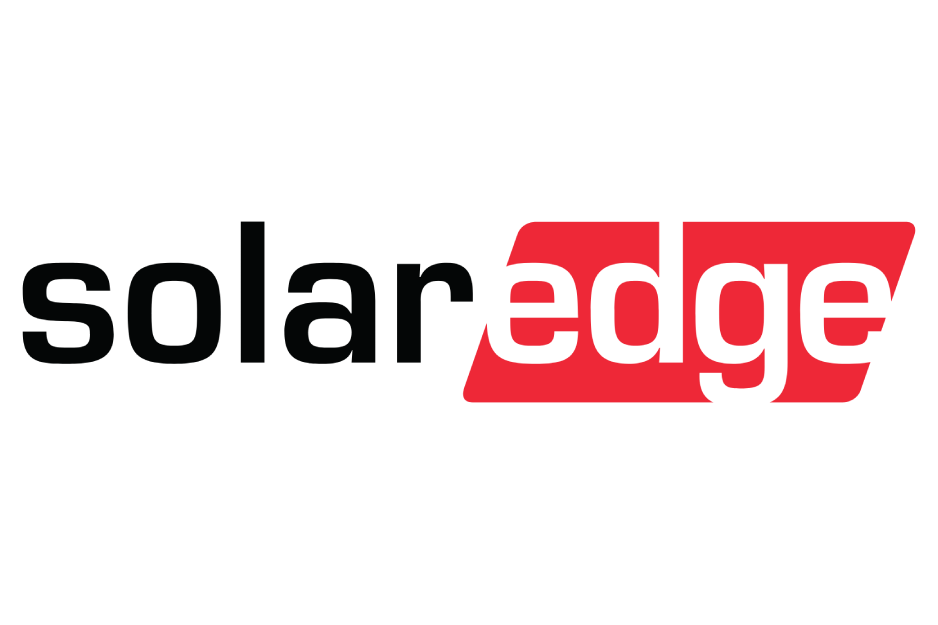
SolarEdge SE3.5K - 33.3K Wechselrichter
Unterstützte Geräte

| Device Type | Modbus TCP (Ethernet) | RS485 | Curtailment | Minimum device firmware version |
|---|---|---|---|---|
| SolarEdge SE3.5K - SE33.3K | ✅ | ❌ | 🔶 (siehe Warnung unten) | v3.0 (Tipp: Wenn die SolarEdge SetApp funktioniert, ist die Firmware neu genug) |
DAS REDUZIEREN WIRD NUR UNTER DER VORAUSSETZUNG EINES VERTRAGES MIT SOLAREDGE UNTERSTÜTZT
Wenn das Reduzieren auf Ihrem SolarEdge-Gerät nicht funktioniert, ist es wahrscheinlich von SolarEdge nicht aktiviert. Wenden Sie sich an SolarEdge, um die Steuerung Ihrer Geräte zu aktivieren.
SolarEdge weigert sich, Kunden beim Reduzieren zu helfen!
Verkabelung
Für die korrekte Ethernet-Verkabelung: Befolgen Sie die Richtlinien zur Ethernet-Verkabelung.
MEHRERE SOLAR EDGE GERÄTE IN EINER KETTE
Obwohl es theoretisch möglich ist, mehrere SolarEdge über RS485 via Modbus TCP in einer Master-Slave-Konfiguration auszulesen, ist diese Kommunikation in der Praxis NICHT zuverlässig.
Sie MÜSSEN jeden Wechselrichter einzeln über Modbus TCP anschließen!
Aktivierung der Modbus-TCP-Kommunikation
Über die SolarEdge SetApp (kann Anmeldedaten erfordern)
- Verbinden Sie den Wechselrichter mit demselben LAN-Netzwerk wie den Controller und stellen Sie sicher, dass er eingeschaltet ist.
- Laden Sie die SolarEdge SetApp herunter: https://www.solaredge.com/nl/producten/software/setapp
- Öffnen Sie die SolarEdge SetApp und verbinden Sie sich mit dem Wechselrichter. Die App wird Ihnen dabei helfen.
- Gehen Sie in der App, sobald Sie mit dem Wechselrichter verbunden sind, zum Menü "Kommunikation" -> "Modbus TCP" -> "Aktivieren" und aktivieren Sie Modbus TCP.
- Der Modbus TCP-Port ist standardmäßig auf 1502 eingestellt. Bitte lassen Sie ihn so, und wenn er auf einen anderen Port eingestellt ist, ändern Sie ihn auf Port 1502. Sie können auch Port 502 verwenden, falls erforderlich, jedoch müssen Sie das Protokoll für Port 502 später beim Hinzufügen am Controller auswählen.
Über die Webschnittstelle des Wechselrichters über den WLAN-Zugangspunkt des Wechselrichters (keine Anmeldedaten erforderlich)
- Aktivieren Sie den WLAN-Zugangspunkt des Wechselrichters, indem Sie den roten Kippschalter unten am Wechselrichter weniger als 5 Sekunden lang in die Position "P" schalten.

- Verbinden Sie sich mit dem WLAN-Zugangspunkt mit einem Smartphone oder Computer. Das WLAN-Passwort befindet sich auf dem Etikett am Wechselrichter.
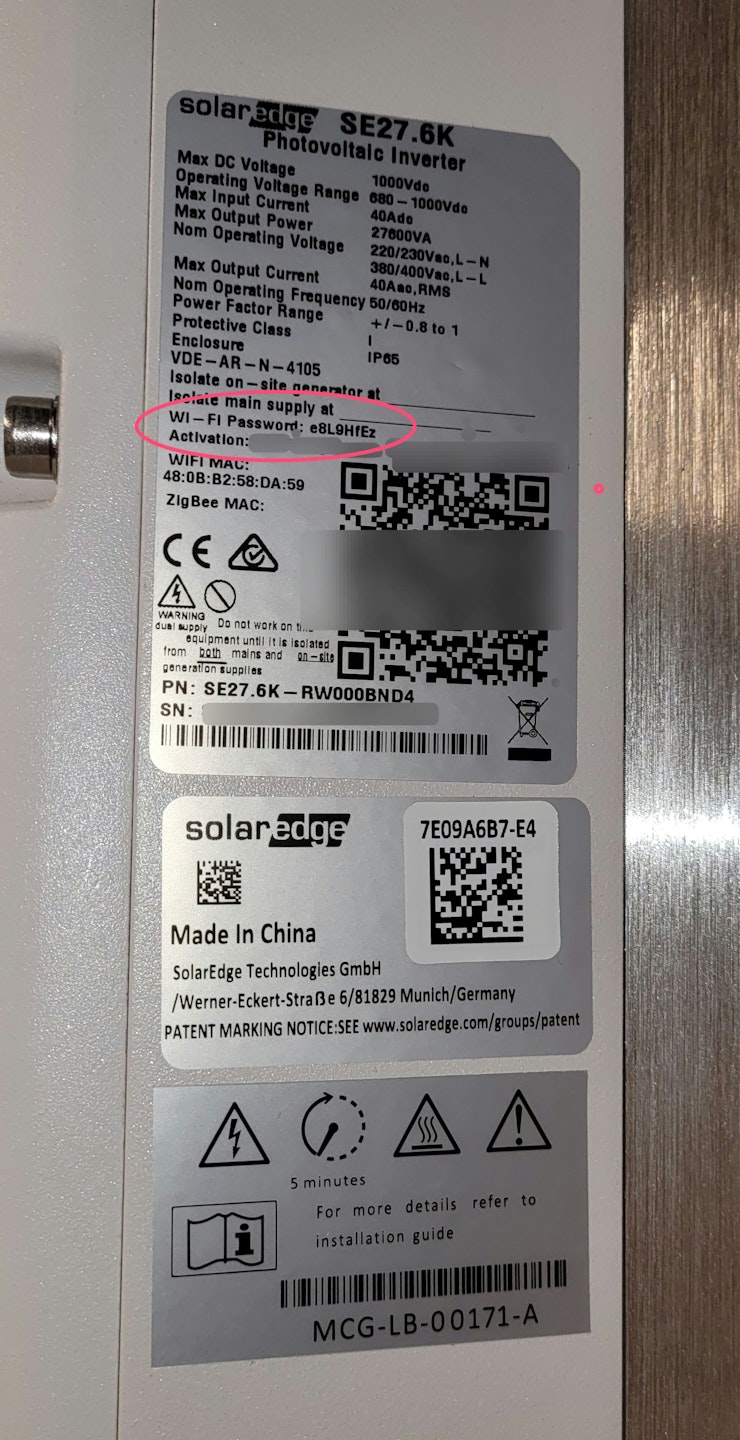
- Surfen Sie in einem Webbrowser zu http://172.16.0.1
- Gehen Sie zu "Site-Kommunikation" -> "Modbus TCP-Port" -> "Modbus TCP" und stellen Sie es auf "Aktiviert".
- Der Modbus TCP-Port ist standardmäßig auf 1502 eingestellt. Bitte lassen Sie ihn so, und wenn er auf einen anderen Port eingestellt ist, ändern Sie ihn auf Port 1502. Sie können auch Port 502 verwenden, falls erforderlich, jedoch müssen Sie das Protokoll für Port 502 später beim Hinzufügen am Controller auswählen.